手机电子版word文档怎样插图片 Word文档中如何添加手机照片
日期: 来源:龙城安卓网
在现代社会中手机已经成为人们日常生活中必不可少的工具之一,而在使用手机的过程中,我们经常会遇到需要在Word文档中插入手机照片的情况。该如何在手机电子版的Word文档中添加照片呢?这不仅可以让文档更加生动和具有视觉冲击力,还可以更好地展示文档内容。接下来我们就来详细了解一下如何在Word文档中添加手机照片。
Word文档中如何添加手机照片
操作方法:
1.第一步----打开一篇我们需要编辑的文档,下面我们打开一篇心理学的论文举例说明。

2.第二步,我们在文中的某个位置插入需要的图片,图片在手机中。比如我们需要插入到文中画框处。
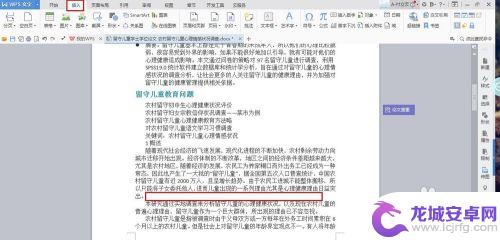
3.第三步----点插入----看到图片,在图片下方有一个黑色的小三角。点开小三角,会出来一个下拉菜单。我们选中下拉菜单中的最后一项---来自手机
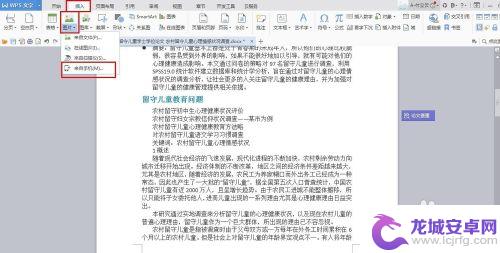
4.第四步---页面的最右侧会出现新一栏,我们看到会有一个用手机微信扫码。
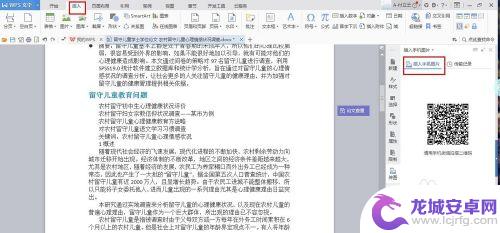
5.扫开二维码,手机会出现一个界面,进入界面,选择你需要的哪张照片。单传送,在电脑上的右侧会出现你手机的照片。
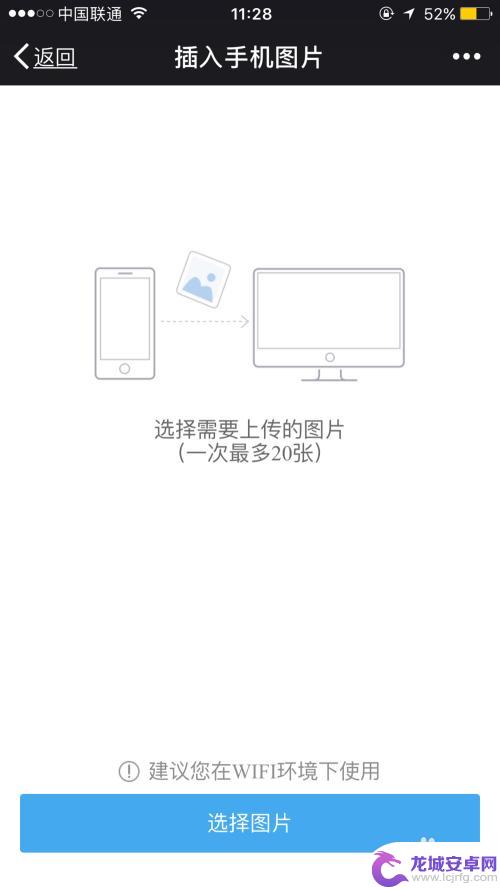
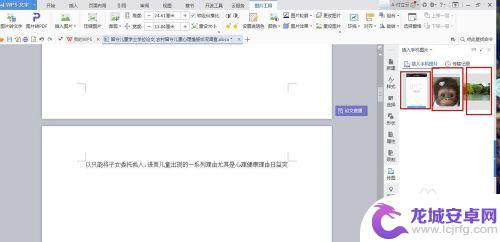
6.最后一步,将鼠标放到你需要插入图片的地方定下位。然后轻点右边你需要的图片,即可到你想要的文档中。
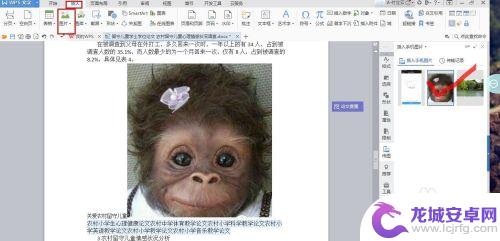
以上就是手机电子版Word文档如何插入图片的全部内容,如果遇到这种情况,你可以按照以上步骤进行解决,非常简单快速。












